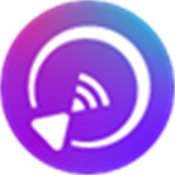
雨燕投屏电脑版是一款专门为电脑投屏而设计的客户端软件,雨燕投屏电脑版支持windows7/8/10等个系统,能够实现各个设备之间的屏幕共享,同时还能将手机画面投屏到电脑上去,可用性很强。专业高清画质、投屏不卡顿、并且支持视频输入格式很多,其他一些设备屏幕都能借助雨燕投屏电脑版来进行投屏,方便日常使用。
雨燕投屏电脑版可以实现支持手机投屏电视、手机投屏电脑、电脑投屏电视、浏览器投屏等多种智能投屏方式,轻松投屏幕镜像,不再是局限于通过外部的投屏设备才能实现,软件投屏的功能非常的强大。
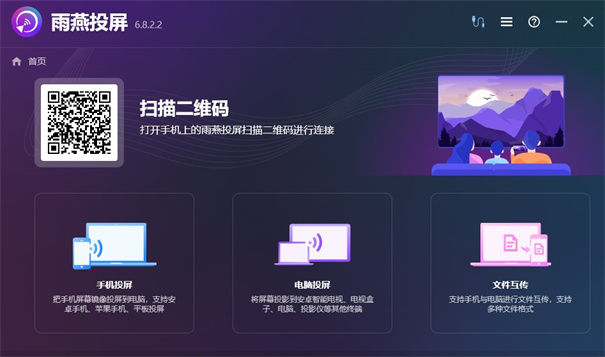
1、雨燕投屏电脑版提供屏幕投影功能,在手机玩游戏的时候可以投屏
2、让你的手机游戏在电脑大屏幕上显示
3、立即提升大屏幕效果,让更多人看到你的精彩操作
4、也支持会议投屏功能,一些设备画面可以投放到会议室的大荧幕播放
5、支持无线模式,不需要你连接任何数据线就可以实现投屏
6、支持有线模式,没有WiFi的情况也可以投屏
1、【投屏演示】:无须USB线,就能实现手机屏幕实时同步到电脑,会议演示不用愁。
2、【剪贴板同步】:手机上直接粘贴电脑上复制的内容。
3、【无线传输】:手机、电脑高速免流量传输超大文件。
4、【通知同步】:将手机短信、电话、APP通知实时同步到电脑,不再错过任何消息。
5、【拨号短信】:在电脑上直接打电话或发短信给手机的联系人。
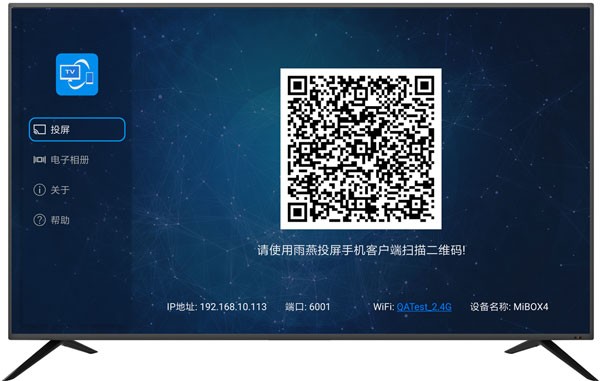
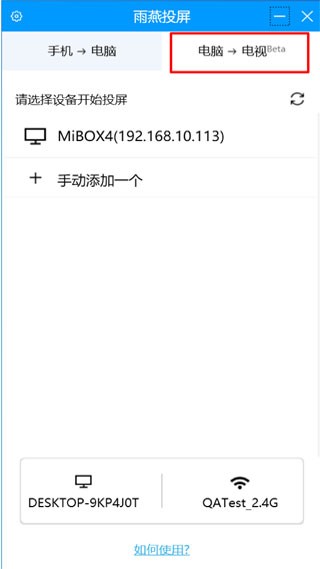

尽量连接5G频段的WiFi,投屏会更稳定,延时少。
如何打开USB调试模式?
不同品牌的手机开启USB调试模式的操作可能不同。但基本操作是差不多的,以华为手机为例:
1.打开【设置】界面,进入【关于手机】界面
华为荣耀系列手机:打开设置后,点击【关于手机】
2.进入【关于手机】界面后,多次点击【版本号】,直到提示进入开发者模式为止。
3.再次到【设置】界面,点击【开发者选项】
4.进入【开发者选项】,打开【开启开发者选项】和【USB调试】
电脑电视和手机在同一个局域网,但提示无法连接?
请检查是否开启了AP隔离,TP-Link路由器